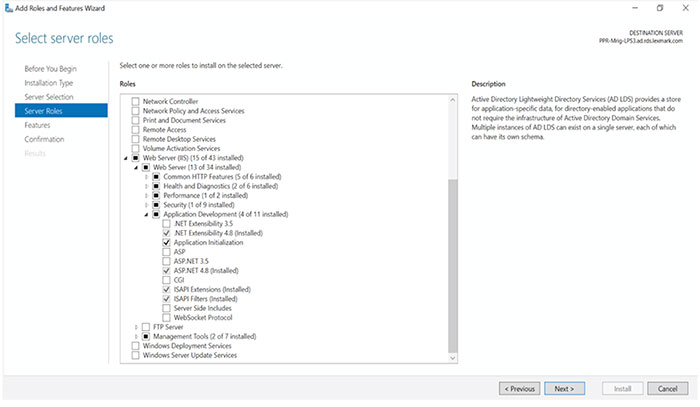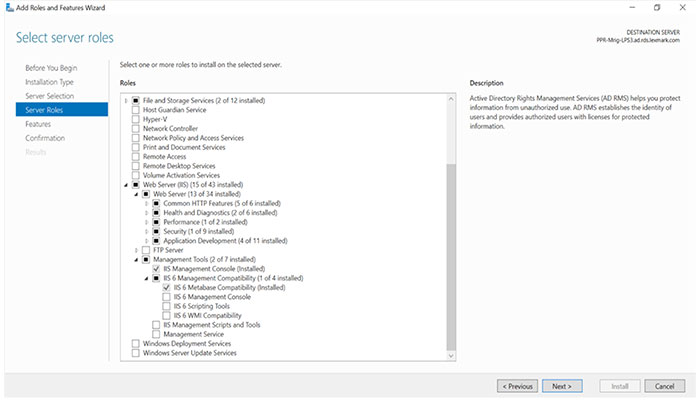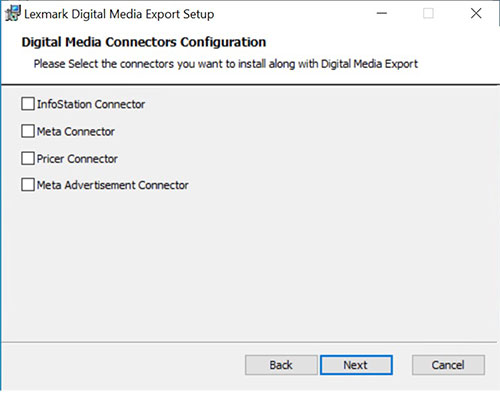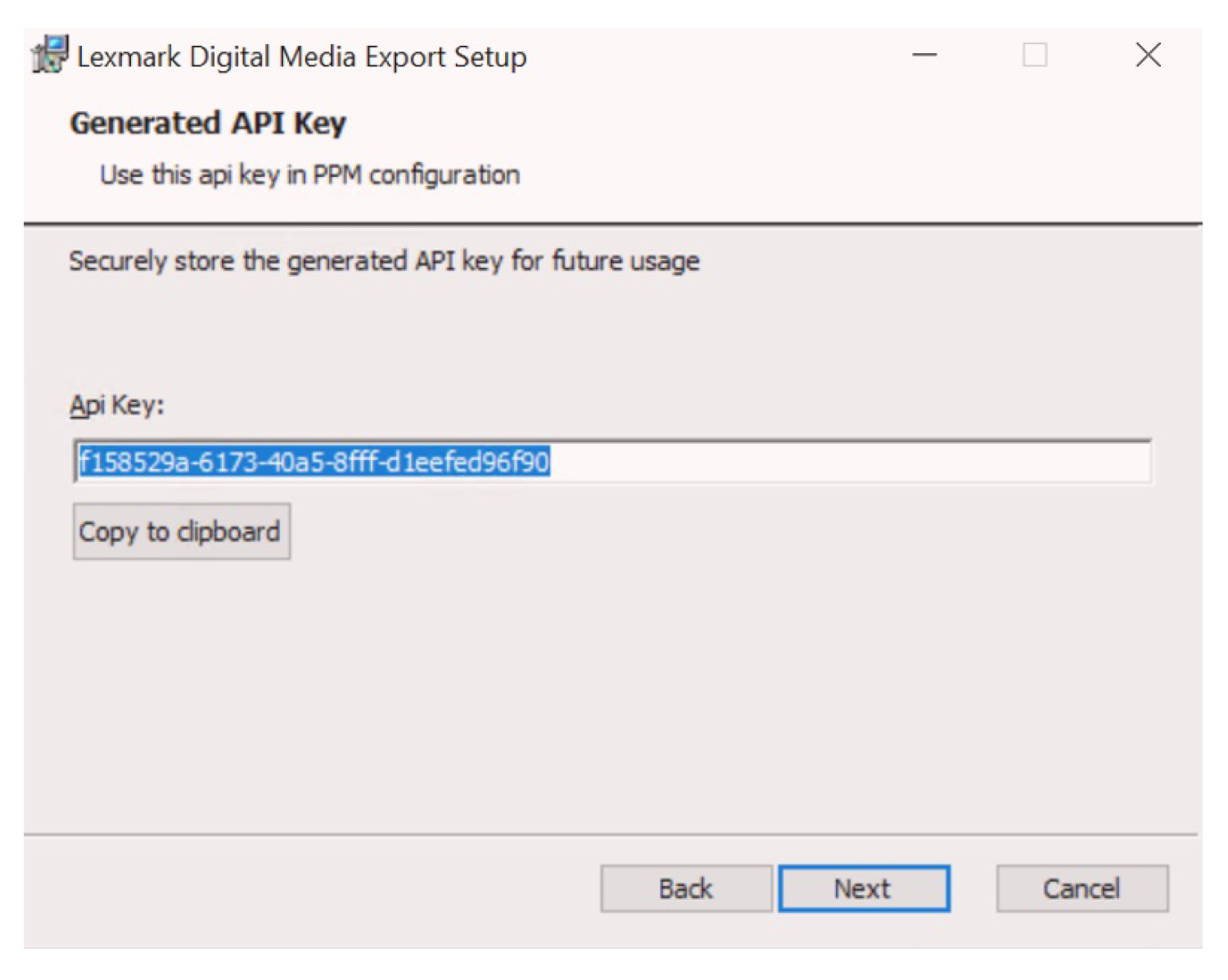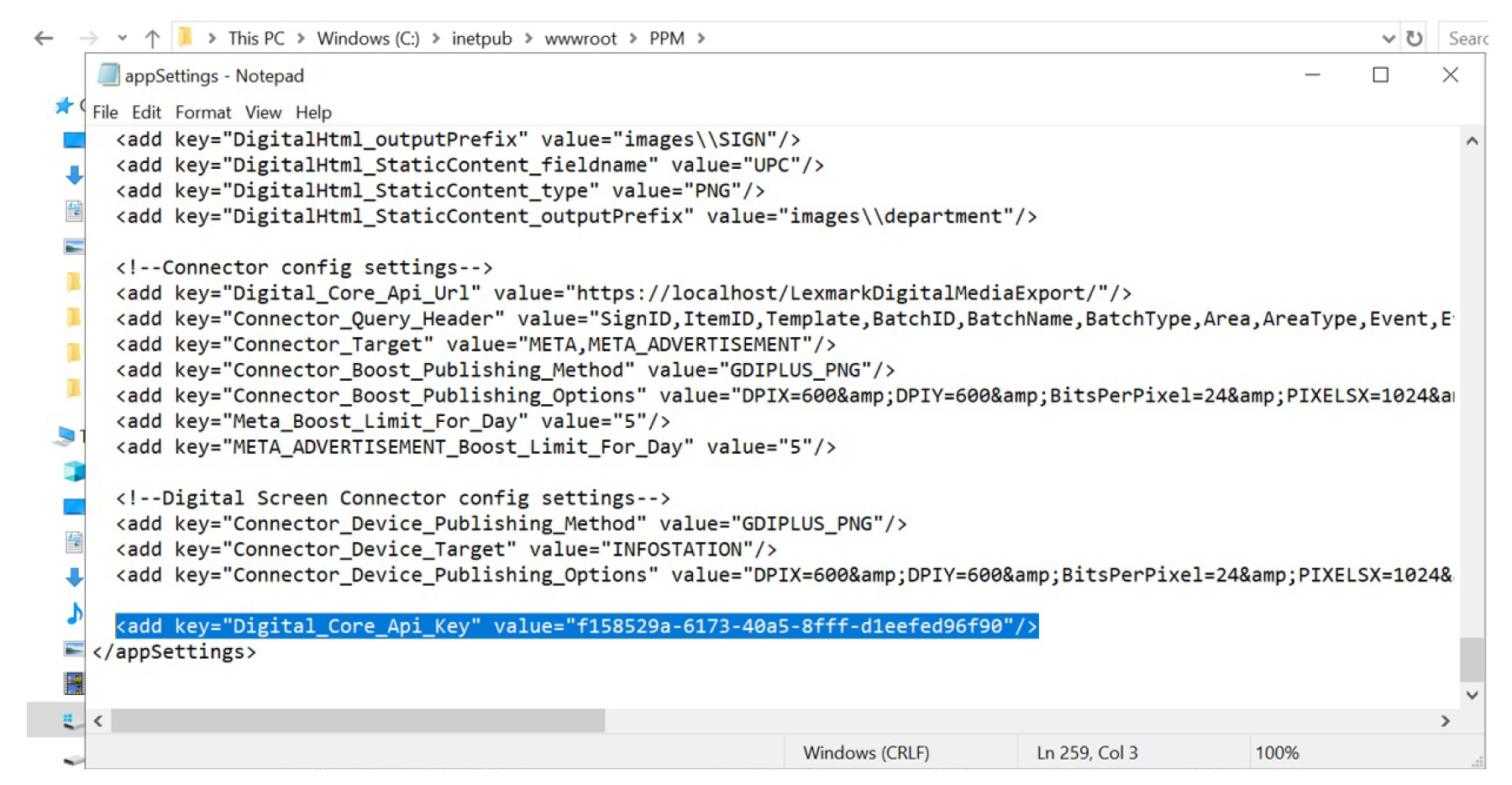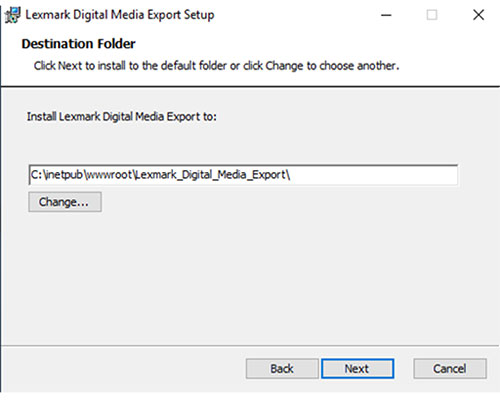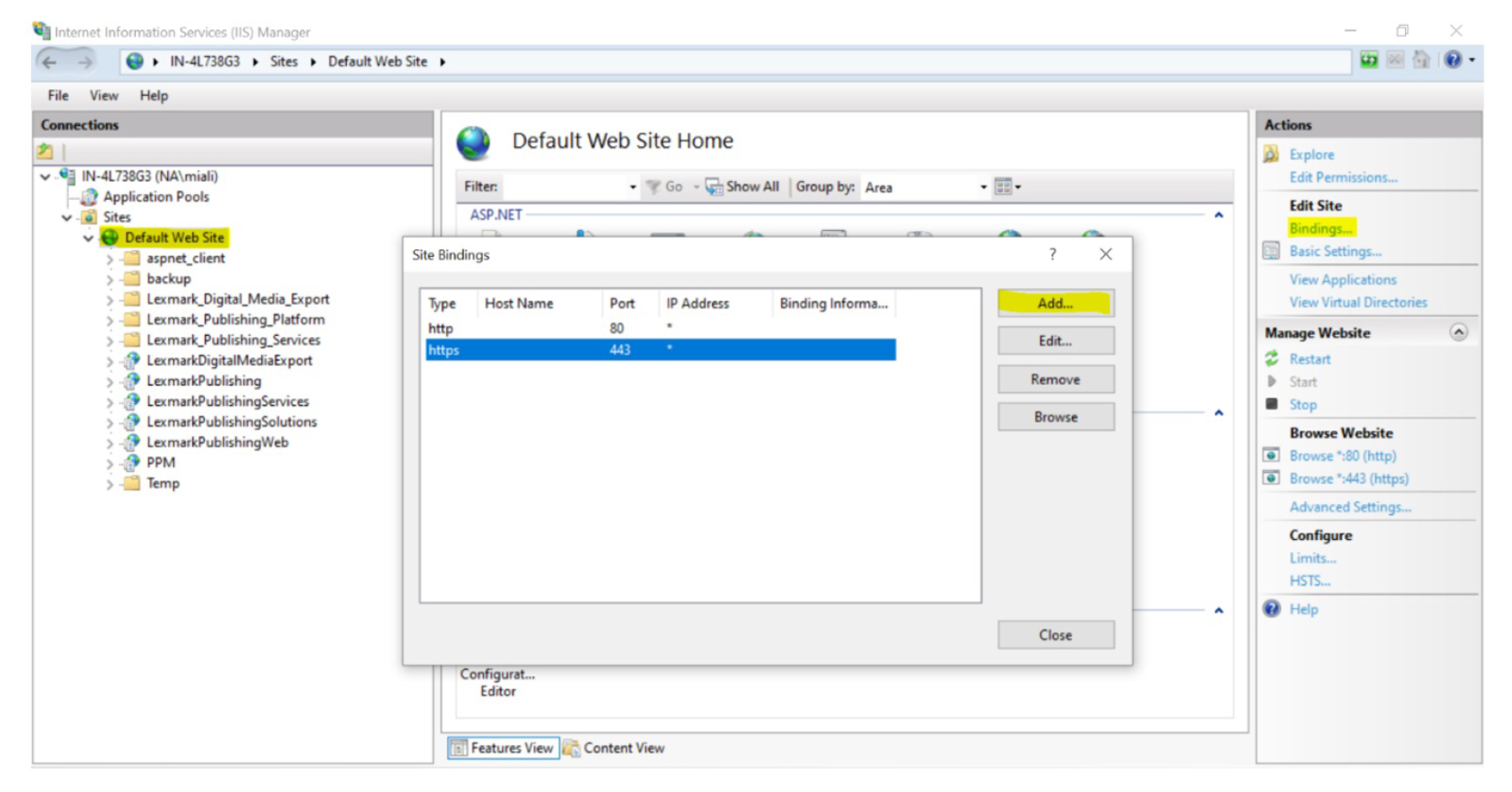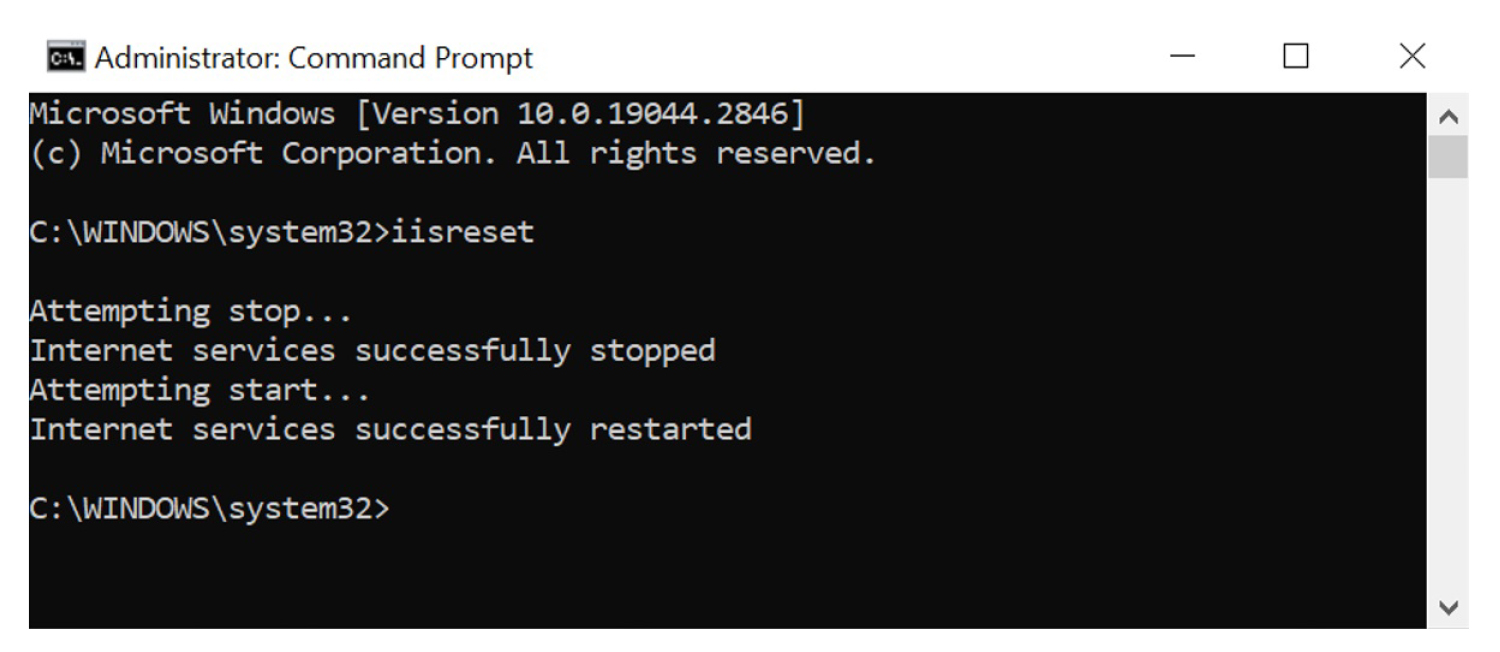-
Obtenga el instalador
de digital Media Export
.
-
Ejecute el archivo
DigitalMediaExportInstaller.exe
como administrador.
-
Lea y acepte el Acuerdo
de licencia del usuario final (EULA)
y, a continuación, haga clic en
Instalar
.
-
Hacer clic en
Siguiente
cuando aparezca la ventana de configuración de
Lexmark Digital Media Export
.
-
Proporcione el nombre de dominio completo (FQDN) o la dirección IP del servidor de bases de datos SQL.
Nota:
Si la base de datos se ejecuta en un nombre de instancia no predeterminado y en un puerto no predeterminado, proporcione el nombre de la instancia.
-
Escriba el ID de inicio de sesión y la contraseña del servidor de bases de datos.
-
Seleccione una base de datos.
-
Seleccione los conectores que desea instalar junto con el instalador de
Digital Media Export
.
-
Haga clic en el botón para
copiar al portapapeles
para copiar la clave de API recién generada.
-
Añada esta clave de API tanto a la configuración de PPM como
al archivo App.Config
en el documento de configuración de Publishing Services.
-
Navegue a una carpeta en la que desee guardar los archivos de Digital Media Export.
Nota:
Recomendamos mantener el directorio predeterminado.
-
Haga clic en
Siguiente
y, a continuación, en
Instalar
.
-
Vaya al administrador de IIS, seleccione el sitio web predeterminado y haga clic en
enlaces
.
-
Una vez que aparezca el enlace del sitio, añada un puerto https con un certificado SSL válido.
-
Una vez que el puerto se ha añadido correctamente, realice un IISRESET con el símbolo del sistema.